האם ברוצה ללמוד כיצד להתקין את כלי ניהול השרת המרוחק ב- Windows 10? במדריך זה, אנו הולכים להראות לך כיצד להתקין את תוכנת RSAT במחשב שבו פועל Windows 10.
• Windows 10
• RSAT - כלי ניהול שרת מרוחק
רשימת חומרה:
הסעיף הבא מציג את רשימת הציוד המשמש ליצירת ערכת לימוד זו.
כל פיסת חומרה המפורטת לעיל ניתן למצוא באתר אמזון.
ערכת לימוד של Windows:
בדף זה, אנו מציעים גישה מהירה לרשימת ערכות לימוד של Windows.
ערכת לימוד של Windows 10 - התקנת כלי ניהול שרת מרוחק
כמנהל מערכת, פתח את תפריט התחלה וגישה לאפשרות הגדרות.

גש להגדרות האפליקציות.

גש למסך התכונות האופציונלי.

בחר באפשרות להוסיף תכונה.

בחר את מודול RSAT הרצוי ולחץ על לחצן התקן.
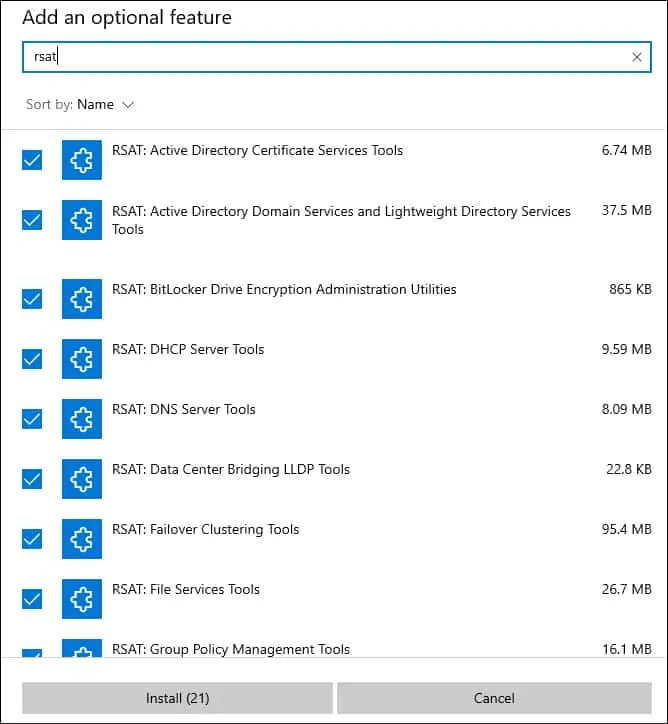
המתן עד שהתקנת RSAT תסתיים.
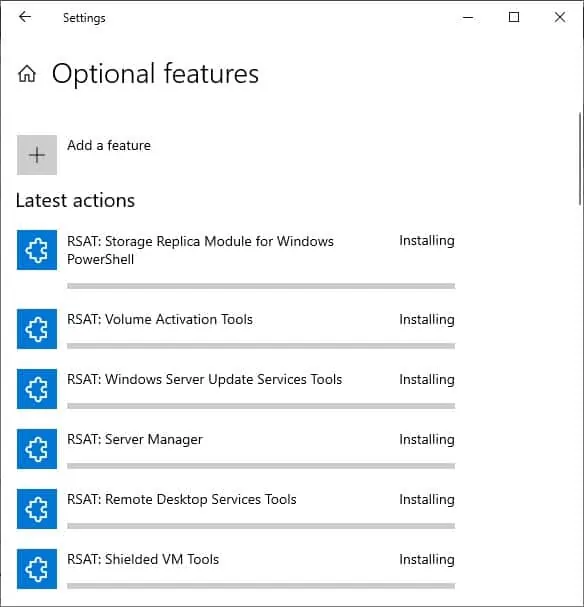
מזל טוב! סיימת את ההתקנה של כלי ניהול שרת מרוחק ב- Windows 10.
ערכת לימוד Windows 10 - התקנת RSAT באמצעות Powershell
כמנהל מערכת, הפעל גירסה עם הרשאות מועלות של שורת הפקודה Powershell.

ודא אם כלי הניהול של שרת מרוחק כבר מותקנים.
הנה פלט הפקודה.
לחלופין, סנן את הפלט של הפקודה Powershell לגירסה פשוטה יותר.
הנה פלט הפקודה.
התקן את כלי הניהול של שרת מרוחק באמצעות Powershell.
הנה פלט הפקודה.
לחלופין, התקן מודול יחיד של תוכנת RSAT.
לחלופין, הסר מודול יחיד של תוכנת RSAT.
מזל טוב! סיימת את ההתקנה של כלי ניהול שרת מרוחק ב- Windows 10 באמצעות Powershell.
ערכת לימוד של Windows 10 - גישה לכלי הניהול של שרת מרוחק
פתחו את תפריט התחלה וגש לחלונית 'בקרה'.
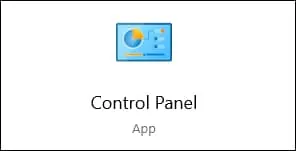
בלוח הבקרה, גש לאפשרות בשם מערכת ואבטחה.
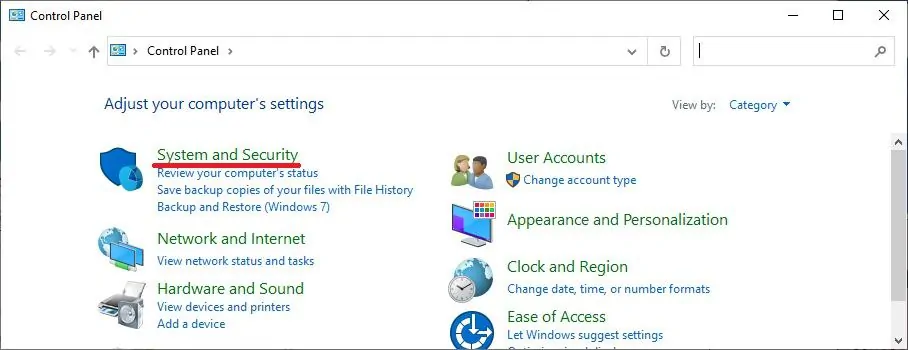
במסך מערכת ואבטחה, גש לאפשרות כלי ניהול.
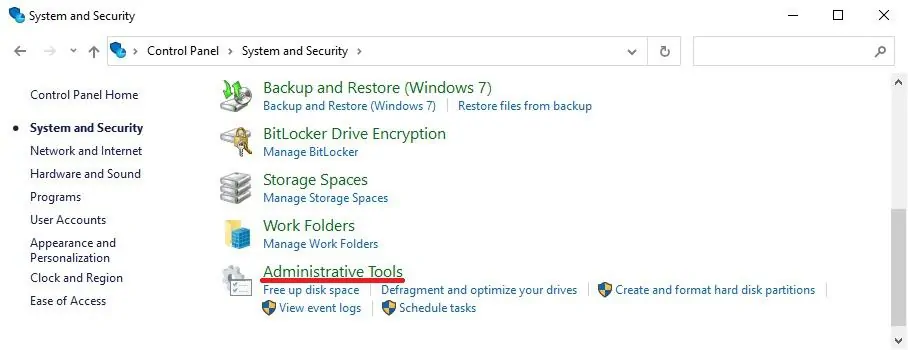
במסך כלי ניהול, גש לכלי הניהול הרצוי של שרת מרוחק.
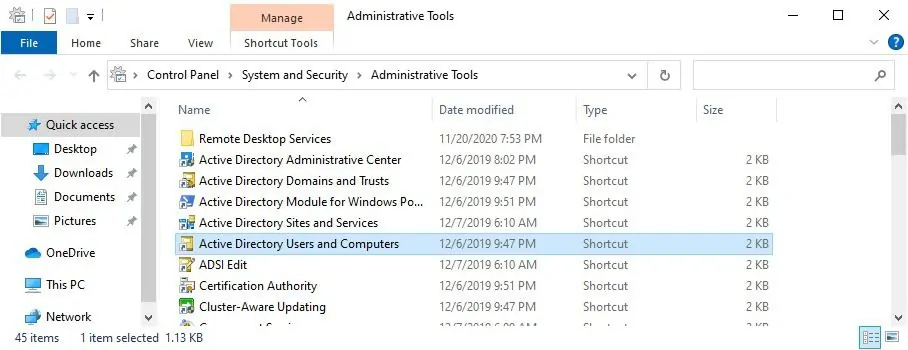
מזל טוב! באפשרותך לגשת לכלי RSAT ב- Windows 10.
